この記事では「無料会員のままでもSpotifyを”有料会員並みに”快適に使う方法」についてご紹介します。
まあちょっと煽り気味のところもあるのですが、「なんとか無料会員のまま快適に使えないかな〜」と考えた末、色々と対策的な事が分かってきたのでまとめてみました。
裏技・・・・とまで言うとこれまた煽りっぽいのすが、そんな感じの内容も含まれてます。
これらの使い方マスターすれば、無料会員のまま快適にSpotifyを使う事が出来るかも知れません。
目次
Spotifyの無料会員と有料会員の違い
まずはSpotifyの無料会員と有料会員の違いについてです。
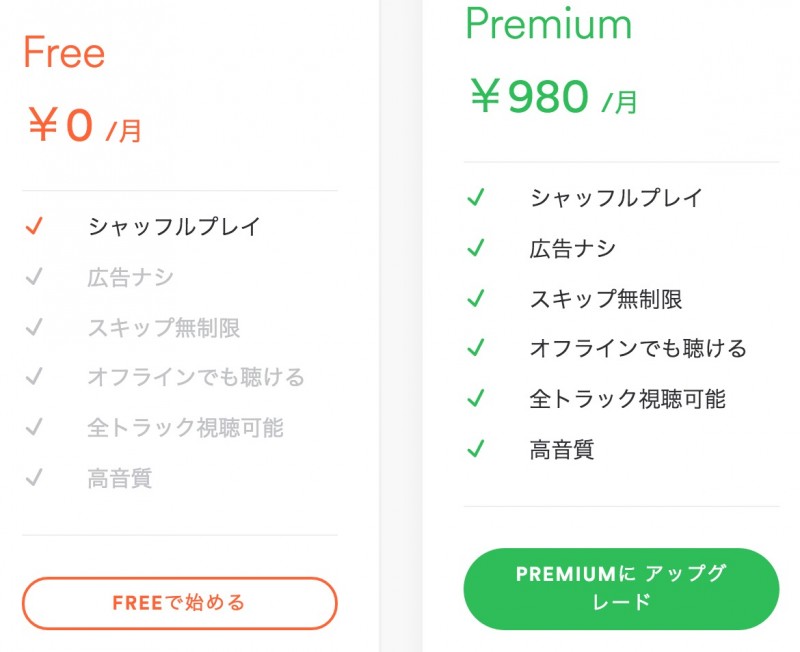
Spotifyの公式サイトによると、ザッと上の様な違いとなっています。
- 強制シャッフルプレイ
- 広告の有無
- スキップ(曲送り)の回数制限
- オフラインでの音楽再生
- 全トラックの再生
- 音質の選択
以上の6つについて書いてあるのですが、実際には「おすすめの曲の再生」という7つ目の違いもあります。これは「広告」に入るのかも知れませんが、よく分かりません。
Spotifyを無料で使っている上で一番ストレスになることは何か?

上で挙げた様に、Spotifyの無料版と有料版には、大きく7つの違いがあります。
この7つの違いのうち、無料ユーザーとしてやっていく上で一番ストレスになる事は何か・・・といえば、これは間違いなく「おすすめの曲の再生」だと思います。
おすすめの曲はプレイリストの終わりなどに再生されるのですが、数分ある曲をフルで聴かされた上に、更に連続して再生される可能性まである鬼仕様です。
- 強制シャッフルプレイ→プレイリストを作れるからまあ良い。好きな曲はプレイリストにまとめておくこと。
- 広告の有無→15秒程度だから別に苦じゃない。ラジオ感覚。これは仕方ない。
- スキップの回数制限→ちょっと嫌かも。以下の項で対策説明あり。
- オフラインでの音楽再生→Wi-Fi環境下で使う。モバイルデータ通信で使うのは厳禁。
- 全トラックの再生→諦めるしかない。
- 音質の選択→こだわらなければあまり気にならない。気になるなら有料会員しかない。(聴き比べ検証記事はコチラ)。
- おすすめの曲の再生→長いと10分の曲とか再生されるので無理。
僕の感想としては、上の様な感じ・・。
まあ僕は「おすすめの曲」がかなり嫌だったので、今は有料会員として使用しています。まだ無料のお試し期間ですが、このあと継続して有料会員でやっていく可能性もあります。
Spotifyの「おすすめの曲」と無料のまま戦う方法

僕は「おすすめの曲」の存在がきっかけになってSpotifyの有料会員になりました。しかしその後使っていく中で「無料のまま”おすすめの曲”をスキップする方法」を見つけました。
厳密には「スキップ(曲送り)」ではないのですが、ともかく「おすすめの曲」を聴く必要がなくなります。
「おすすめの曲」には嫌らしい性質があります。それは「プレイリスト毎に記憶されている」という性質です。
例えばプレイリストAでおすすめの曲が再生される様になった場合、プレイリストBに移動してからプレイリストAに戻っても、まだ先ほどの「おすすめの曲」が再生されるのです。
この為、例えば「プレイリストAに聴きたい曲を入れていてもおすすめの曲がジャマして聴けない」という事が起こります。
これに対応する方法としては「プレイリストの複数作成」が有効です。
例えばA、B、C・・・と複数のプレイリストを作り、そのそれぞれに好きな曲(同じ曲)を入れておくのです。そして「プレイリストAでおすすめの曲が再生されたら、プレイリストBに移動」をします。
ちょっと面倒ですが、これを繰り返すことで「おすすめの曲」から逃げ続ける事が出来ます。
「おすすめの曲にジャマされて、聴きたい曲が聴けない」という状態には対応可能となります。

同一の曲で複数のプレイリストを作る事は出来ないかも?と心配もあったのですが、問題なく作成可能でした。
「おすすめの曲」への対策はスキップ制限の対策にもなる

上で紹介した「おすすめの曲」への対策は、無料会員のスキップ制限の対策にもなります。
スキップをする・・・ということは「今の曲が聴きたい曲とは違う曲」なはずです。
なのでまず「好きな曲を集めたプレイリスト」を作ります。そしてさらに「1曲のみのプレイリスト」を作ることで、「スキップの代わりにプレイリストの移動」をして曲を選ぶ事が可能になります。
この際、「おすすめの曲」への対処方法として、「同じ曲の入ったプレイリストを複数作る」というのがオススメです。
無料会員は使い勝手の面で、どうしても有料会員には勝てません。これは当たり前ですし今後もどうしようもないのですが、ちょっとした工夫で何らかの対策は可能になったりします。ぜひ試してみて下さい。

